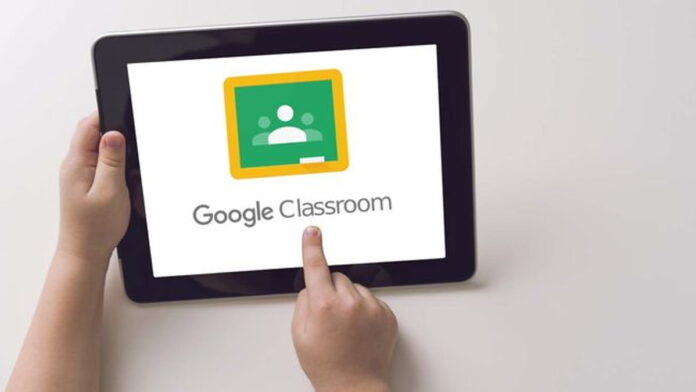Cara mengirim tugas di Google Classroom sebenarnya cukup sederhana. Langkah mengirim tugas di sini tidak jauh berbeda dengan aplikasi lain seperti email. Kendati demikian, bagi pengguna yang belum terbiasa memakai Google Classroom mungkin masih kesulitan.
Google Classroom merupakan platform pembelajaran digital yang berhasil mengubah cara guru dan siswa dalam berinteraksi. Platform canggih besutan perusahaan raksasa Google ini pertama kali hadir pada tahun 2014.
Baca Juga: Membuka Aplikasi yang Terkunci, Berikut Beberapa Solusinya
Sejak awal kehadirannya, Google Classroom telah memberikan solusi efektif untuk menyelenggarakan pembelajaran berbasis online. Terlebih ketika dunia menghadapi serangan pandemi Covid-19 beberapa tahun silam.
Cara Mengirim Tugas di Google Classroom Mudah dan Praktis
Meski pandemi telah berlalu, nyatanya platform Google Classroom masih menjadi solusi praktis untuk berbagai aktivitas pembelajaran. Hal tersebut tentu tak lepas dari banyaknya fitur canggih yang Google Classroom sediakan.
Salah satunya menyediakan ruang virtual supaya guru dapat membangun kelas online pada setiap mata pelajaran. Nantinya masing-masing kelas akan mendapatkan kode unik yang memudahkan siswa untuk bisa bergabung.
Platform ini turut menghadirkan fitur interaktif yang mampu menciptakan suasana pembelajaran semakin seru. Misalnya saja fitur kuis atau tanya jawab untuk membangun lingkungan belajar yang kolaboratif.
Di samping itu, guru dapat dengan mudah mengunggah materi serta informasi pembelajaran ke Google Classroom. Semua tugas yang guru minta juga bisa langsung siswa kirimkan melalui platform ini. Di dalamnya tersedia kolom komentar yang memungkinkan guru memberikan umpan balik langsung pada tugas siswa.
Baca Juga: Cara Membuat Foto Bernyanyi yang Unik dengan Aplikasi Canggih
Bagi kamu yang belum terbiasa dengan Google Classroom, namun harus mengirim tugas ke sana, tak perlu cemas. Cukup ikuti saja panduan cara mengirim tugas di Google Classroom seperti berikut ini.
- Pertama, buka aplikasi Google Classroom di smartphone atau akses melalui browser classroom.google.com di komputer. Pastikan kamu sudah masuk menggunakan akun Google yang terkait dengan kelas khusus.
- Setelah berhasil masuk, pilih kelas yang telah guru tentukan. Di halaman tersebut, klik opsi Tugas Kelas. Baca instruksi tugas secara cermat dan pastikan kamu memahami apa yang guru perintahkan.
- Ada beberapa cara untuk mengirim tugas. Misalnya membuat dokumen baru langsung dari Google Classroom atau mengunggah file yang sudah kamu buat sebelumnya.
- Apabila tugas memerlukan jawaban tulisan, gunakan Google Docs. Jika berupa presentasi, gunakan Google Slides, dan sebagainya.
- Jika kamu sudah memiliki filenya maka bisa klik “Lampirkan”. Kemudian tentukan file yang ingin kamu kirimkan.
- Terakhir tinggal klik opsi “Kumpulkan” atau “Kirim” sesuai instruksi yang guru berikan.
Cara Mengonfirmasi Pengiriman Tugas
Setelah mengetahui cara mengirim tugas di Google Classroom, jangan lupa untuk melakukan konfirmasi pengiriman. Langkah ini sangatlah penting, guna memastikan tugasmu sudah benar-benar terkirim kepada guru. Adapun caranya seperti berikut ini.
- Pertama, buka kembali Google Classroom dan pilih tugas yang sebelumnya sudah kamu kirimkan.
- Kamu mungkin tidak dapat mengedit tugas lagi kecuali jika guru memberikan opsi tertentu.
- Selanjutnya pilih perintah “Tandai Sebagai Selesai” dan Konfirmasi.
- Jika statusnya sudah berubah menjadi “Diserahkan” atau “Mark as Done”, maka tugas berhasil terkirim.
- Jika guru mengaktifkan fitur komentar, kamu juga bisa melihat umpan balik. Bahkan turut berpartisipasi dalam diskusi dengan teman sekelas.
Penting untuk kamu pahami, bahwa proses konfirmasi ini sebaiknya tepat waktu atau bersamaan dengan pengiriman. Pasalnya, tugas-tugas yang ditandai “selesai” setelah batas waktu pengiriman habis akan tetap diklaim sebagai “terlambat”. Meskipun kamu sebelumnya sudah mengirimkan tugas sebelum tenggang waktu yang guru tentukan.
Cara Membatalkan Pengiriman Tugas
Ada kalanya siswa salah memasukkan tugas ketika filenya sudah terlanjur terkirim. Meski begitu, kamu tidak perlu cemas. Pasalnya, Google Classroom memberikan opsi pembatalan pengiriman dalam jangka waktu tertentu.
Baca Juga: Cara Pakai View Once di WhatsApp dan Cara Kerjanya
Cara membatalkan pengiriman tugas di Google Classroom adalah sebagai berikut.
- Seperti pada langkah-langkah sebelumnya, kamu harus membuka Google Classroom terlebih dahulu.
- Setelah itu, kunjungi “Kelas” dan klik “Tugas Kelas”.
- Pilih tugas yang ingin kamu batalkan pengirimannya dan “Lihat Petunjuk”.
- Terakhir, klik Batalkan pengiriman dan buat konfirmasi pembatalan. Apabila pembatalan pengiriman sudah berhasil, jangan lupa menyerahkan tugas versi benarnya sebelum jatuh tempo pengumpulan.
Nah, itulah cara mengirim tugas di Google Classroom, lengkap dengan petunjuk konfirmasi serta pembatalannya. Semoga informasi ini dapat memudahkan kamu dalam mengumpulkan tugas-tugas secara online di Google Classroom. (R10/HR-Online)